Comment puis-je ajouter mon logo à ma signature électronique
Publié: 2022-06-03 1. Gmail
2. Perspectives
3. Apple Mail
4.Yahoo
5. AOL
La signature électronique avec logo semble professionnelle et plus crédible. De plus, l'ajout d'un logo peut rendre votre entreprise plus reconnaissable, surtout si vous envoyez de nombreux e-mails. Donc, si vous souhaitez ajouter un logo à votre signature e-mail, allez-y et vous ne le regretterez jamais.

Mais avant de créer une signature électronique avec logo, vous devez d'abord réfléchir à la conception globale du logo. Vous pouvez soit créer votre logo à partir de zéro ou, si vous n'êtes pas assez compétent, vous pouvez demander à un designer professionnel de vous aider. Mais l'option la plus simple consiste à télécharger un logo gratuit en utilisant les modèles disponibles en ligne.
Une fois que vous êtes satisfait de la conception du logo, vous pouvez commencer à l'utiliser dans votre signature électronique. Et ici, nous avons préparé quelques invites sur la façon d'ajouter un logo dans votre e-mail.
Comment ajouter un logo à une signature email dans vos clients de messagerie ?
Ajouter un logo à une signature d'e-mail n'est pas difficile du tout, mais cela dépend aussi du client de messagerie que vous utilisez. Voyons maintenant de plus près comment ajouter un logo à l'aide de Gmail, Outlook, Apple Mail, Yahoo et AOL.
Gmail
Le processus d'ajout d'un logo dans une signature Gmail est plutôt simple et intuitif. Si vous avez déjà une signature Gmail, vous pouvez l'utiliser et simplement ajouter un logo. Dans le cas contraire, vous pouvez créer la signature.
Pour faire ça:
- ouvrez votre compte Gmail ;
- sélectionnez "Paramètres" dans le menu (cliquez avec le bouton droit sur l'icône d'engrenage dans le coin supérieur droit) ;
- Dans l'onglet "Général", vous pourrez voir le formulaire de signature. Cliquez dessus, puis ajoutez toutes les informations que vous souhaitez voir apparaître dans tous vos e-mails (votre nom complet, fonction dans l'entreprise, numéro de téléphone, etc.)
Vous pouvez choisir différentes polices, mettre en surbrillance certaines parties du texte et effectuer d'autres réglages jusqu'à ce que la signature vous paraisse attrayante. Une fois que vous avez terminé, il est temps d'ajouter un logo à votre signature Gmail. Voici comment procéder :
Utiliser l'option d'insertion d'image dans les paramètres de signature d'e-mail
- ouvrez votre compte Gmail ;
- allez dans le menu et choisissez "Paramètres" ;
- allez dans la zone de signature (assurez-vous que le bouton est sélectionné à côté de votre adresse e-mail) ;
- placez le curseur exactement à l'endroit où vous souhaitez que votre image apparaisse ;
- dans le menu de l'éditeur de signature, choisissez l'option « Insérer une image » ;
- après avoir vu une boîte de dialogue "Ajouter une image", vous pouvez ajouter l'image en utilisant différentes méthodes.
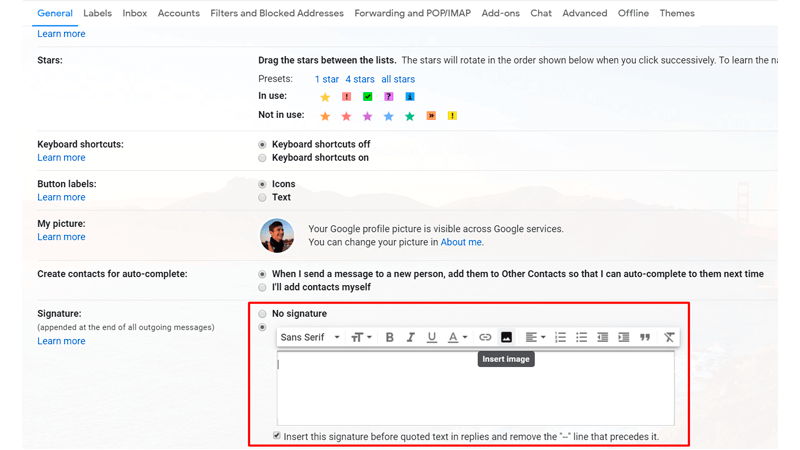
Utiliser la méthode copier-coller
- envoyer un fichier logo à votre adresse Gmail ;
- lorsque vous ouvrez l'e-mail, faites un clic droit sur le fichier de l'image et sélectionnez l'option "Copier l'URL de l'image" ;
- après avoir sélectionné une case "Ajouter une image" (voir ci-dessus), cliquez sur l'insert (clic droit dans le champ) et collez l'URL du lien de l'image.
Image hôte sur le serveur
En option, vous pouvez héberger votre fichier sur un serveur d'hébergement d'images ou sur votre propre serveur. Copiez simplement l'URL de votre image depuis le serveur et collez-la en utilisant le code :
<img src= "votre lien">
Enregistrer l'image sur Google Drive
Vous pouvez également enregistrer une image de logo sur votre Google Drive sous forme de fichier .png et l'insérer de cette manière. Pour faire ça:
- allez sur votre compte Gmail et sélectionnez "Paramètres" ;
- choisissez la section « Signature » et sélectionnez le cercle sous « Pas de signature » ;
- vous verrez une boîte de dialogue, où vous pourrez sélectionner et télécharger votre image .png.
Et si vous vous demandez comment redimensionner le logo pour la signature d'e-mail, vous pouvez cliquer sur l'image et choisir simplement la taille préférée (petite, moyenne, grande).

En savoir plus : Comment ajouter une image à votre signature Gmail
Perspectives
Pour ajouter un logo dans Outlook :
- cliquez d'abord sur l'icône dans le coin supérieur droit et choisissez "Options ;"
- puis faites défiler vers le bas et choisissez la catégorie "Mise en page" puis cliquez sur le lien "Signature électronique ;"
- là, vous verrez deux options : "Inclure automatiquement ma signature sur les nouveaux messages que je compose" et "Inclure automatiquement ma signature sur les messages que je transfère ou auxquels je réponds". Assurez-vous d'avoir sélectionné ces options en cochant la case à côté d'elles ;
- dans la case ci-dessous, cliquez sur l'icône d'image dans le coin gauche et téléchargez l'image de votre logo depuis l'ordinateur (vous pouvez également la personnaliser ultérieurement).
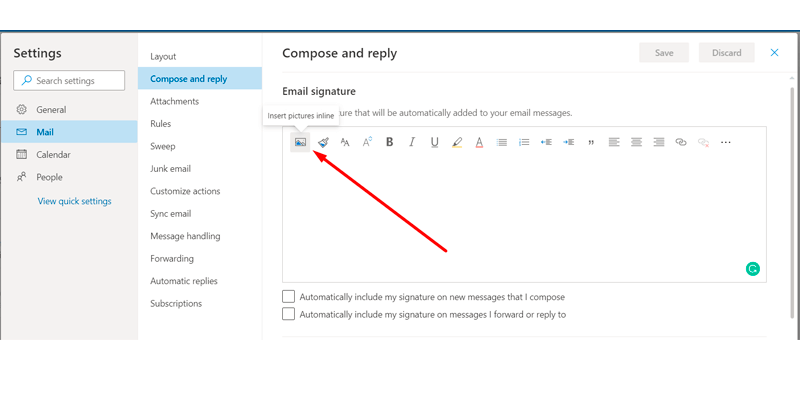
En savoir plus : Comment puis-je ajouter une signature personnalisée pour mes e-mails dans Outlook 2016 ?
Courrier Apple
- ouvrez d'abord votre application Mail ;
- dans le menu du haut, cliquez sur "Mail" et choisissez "Préférences" ;
- allez sur l'icône "Signatures" et sélectionnez "+" pour ajouter une signature ;
- puis cliquez sur "Signature #1", accédez à votre fichier de logo, cliquez avec le bouton droit pour le copier, puis collez-le dans la zone de signature.
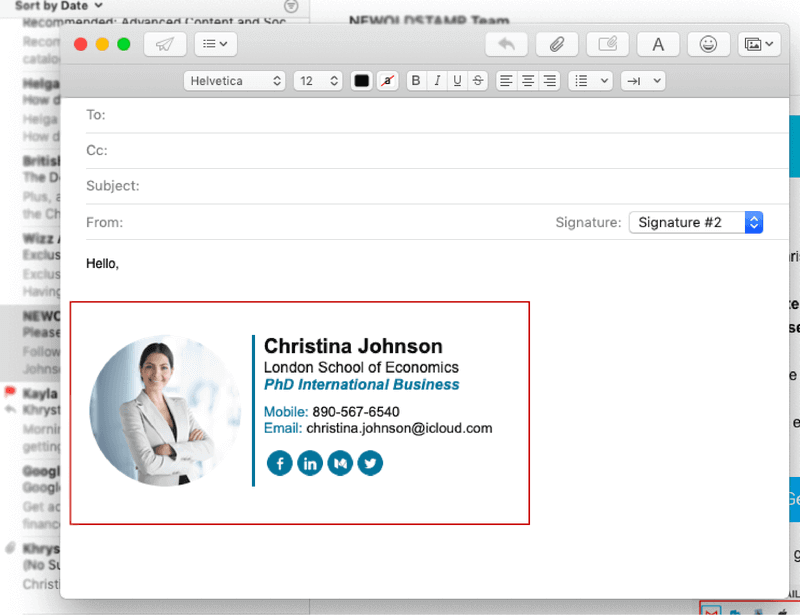
En savoir plus : Comment créer une signature dans Apple Mail ?
Yahoo
Pour créer une signature d'e-mail professionnelle avec logo à l'aide de Yahoo, vous devrez suivre les étapes suivantes :
- choisissez la roue dentée dans le coin supérieur droit de Yahoo Mail, puis allez dans "Paramètres" ;
- à gauche, sélectionnez "écrire un e-mail" ;
- puis allez dans les « Comptes » (en bas) et cochez la case intitulée « Apposez la signature aux e-mails que vous envoyez » ;
- ouvrez le fichier avec le logo sur votre ordinateur et copiez-le dans votre presse-papiers ;
- revenez à votre compte yahoo et collez votre logo copié dans le champ vide (sous la case cochée "Appliquer une signature aux e-mails que vous envoyez").
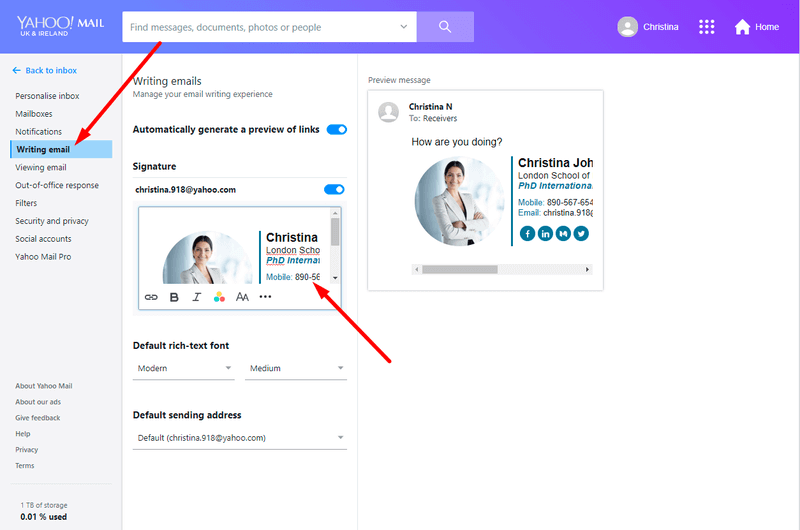
AOL
Si vous utilisez AOL (America Online), voici ce que vous devez faire pour ajouter un logo :
- allez sur le lien "Options" (coin supérieur droit) et cliquez sur "Paramètres de messagerie" ;
- puis cliquez sur le lien "Composer" sur le côté gauche de l'écran ;
- cliquez sur le lien bleu sous la section "Rich Text/HTML" et changez l'option "Aucune signature" en "Utiliser la signature" ;
- copier le logo depuis votre ordinateur ;
- cliquez sur "Coller" dans le champ de signature, puis enregistrez le paramètre.
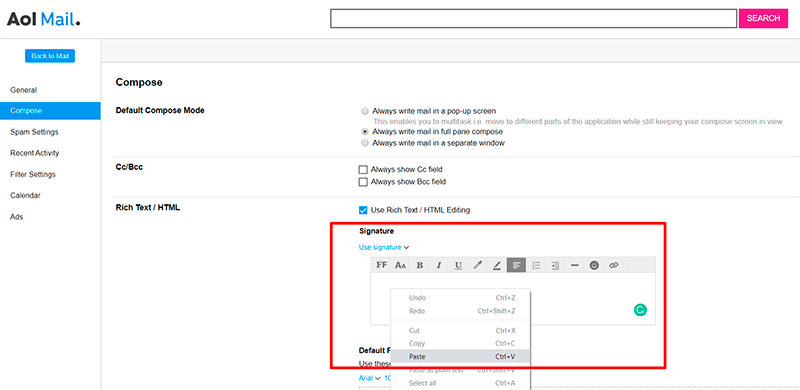
Comme vous pouvez le constater, il n'est pas du tout difficile d'intégrer un logo dans la signature d'un e-mail. Avec quelques petits efforts, vous ferez ressortir davantage vos e-mails avec un beau logo.
Et si vous souhaitez que vos e-mails aient l'air encore plus professionnels, vous pouvez ajouter un petit logo Facebook pour la signature des e-mails et/ou intégrer le logo Instagram dans la signature des e-mails et/ou télécharger le logo LinkedIn pour la signature des e-mails. Ces icônes sociales ajoutent plus de crédibilité à l'e-mail, ainsi qu'à l'image globale de l'entreprise.
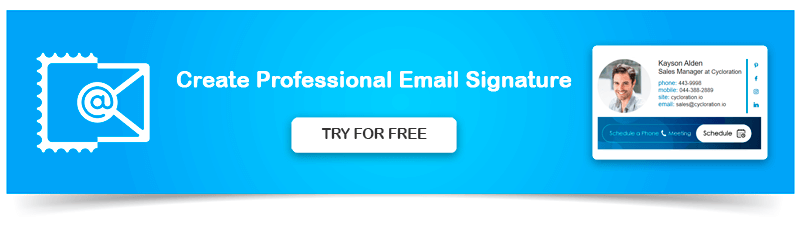
Et n'oubliez pas que vous pouvez toujours utiliser un générateur de signatures d'e-mails professionnel comme NEWOLDSTAMP et obtenir toutes vos signatures d'e-mails avec un logo optimisé pour un client de messagerie spécifique.

